弊社ではオンラインのお打ち合わせ、面談などで日程調整ツールのJicoo(ジクー)を利用しております。お打ち合わせ、面談のご予約の流れをご説明します。
送られてきたURLを開き、日時を選ぶ
カレンダーが表示されますので、グレーになっていない時間をお選びください。
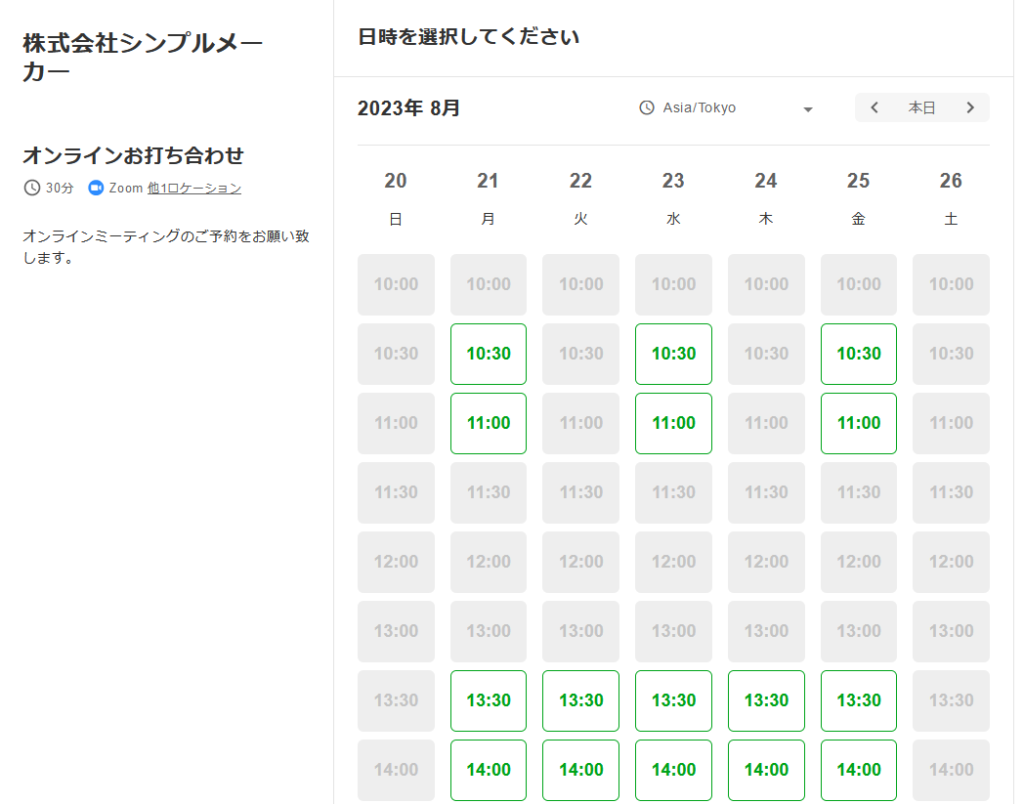
たとえば、21日(月曜日)の10時30分を選択する場合、該当の時間をクリックしてください。
下記の該当箇所をクリックします。
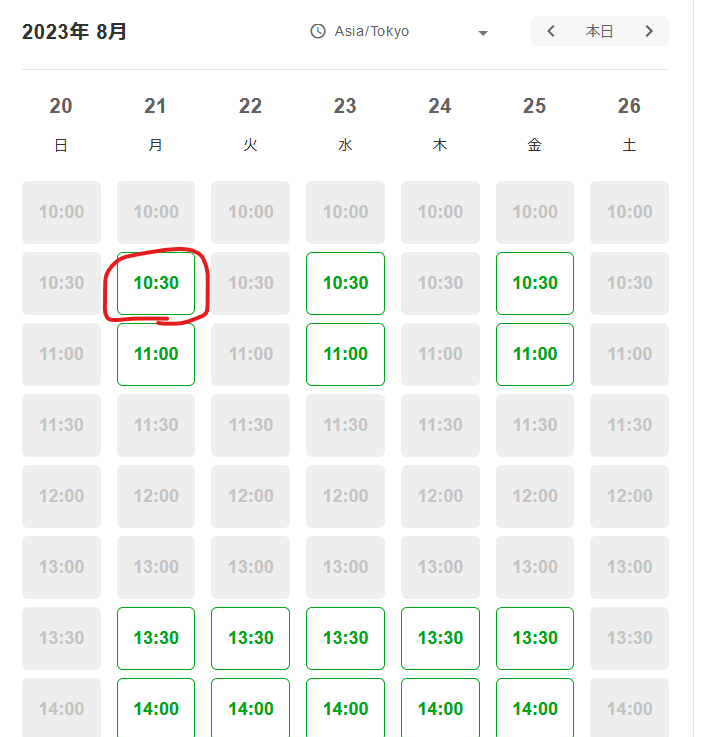
ローケーション(ツール)を選択
日時を選択すると、下の画面のように右側に選択した日時が表示されますので、正しく選択されているかご確認の上、ロケーションを選択します。
ロケーションでは、場所ではなく、オンライン会議ツールを選択します。
弊社の場合、「zoom」か「Google Meet」を利用しております。
※場合によっては、どちらかのツールに絞らせて頂いている場合もございます。
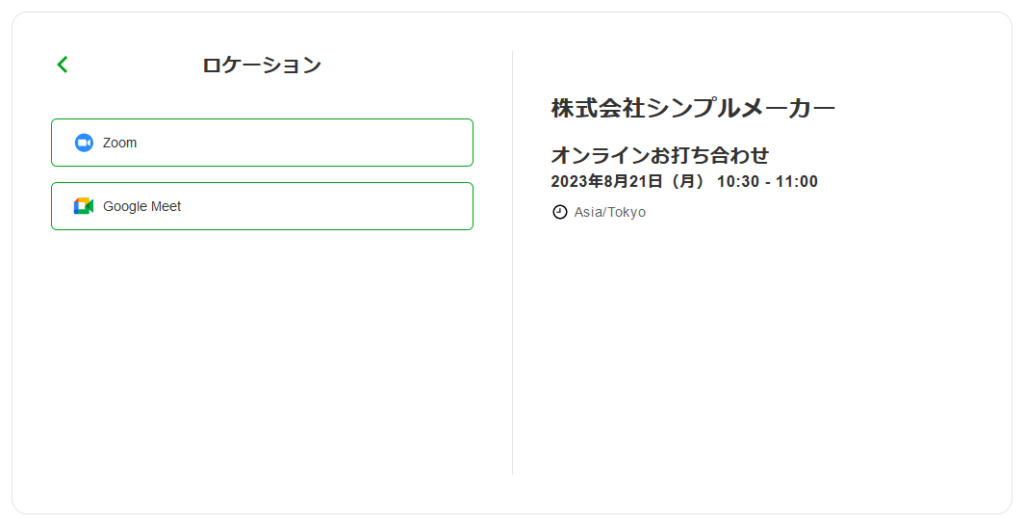
ご予約者のお名前、メールアドレスを入力する
次に、ご予約者のお名前とメールアドレスを入力してください。
※ご入力頂いたメールアドレス宛に予約確認メール、リマインドメール、オンライン会議用のURLが送付されます。
法人のお客様の場合は、会社名もご記入ください。
最後に「送信する」ボタンを押すと、ご予約が完了します。
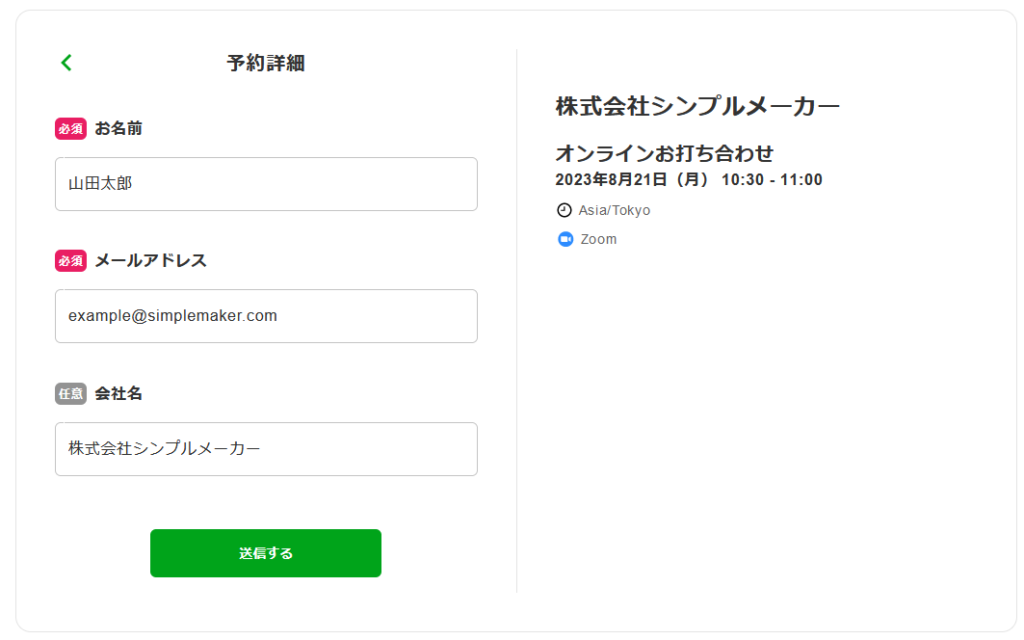
予約が完了しますと、下記の画面が表示されます。
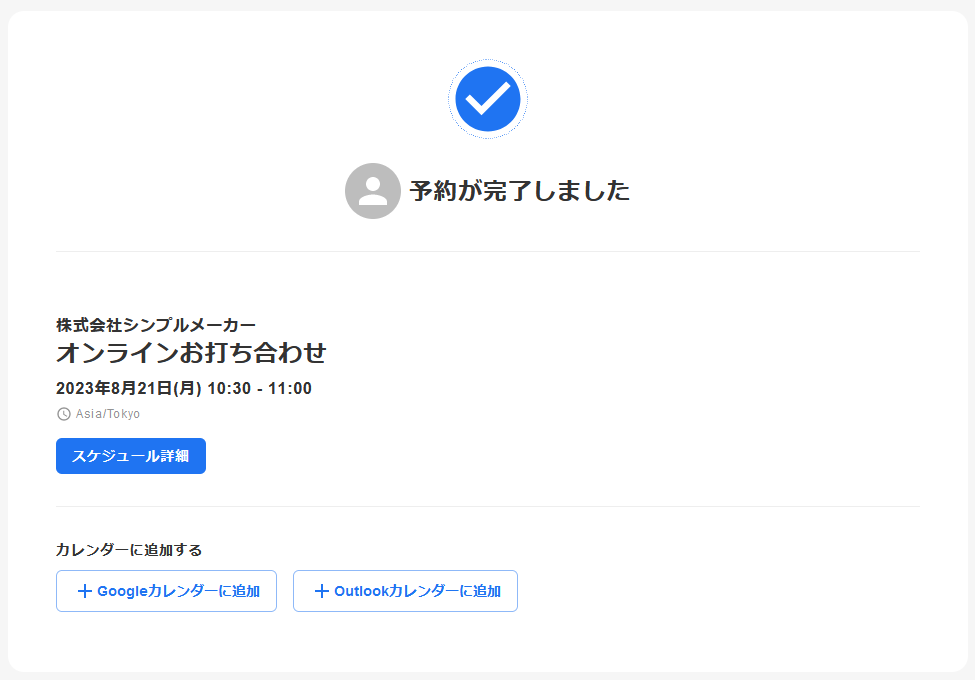
※Googleカレンダーやoutlookカレンダーをご使用の方はぜひ「カレンダーに追加する」ボタンを押して、ご予定を追加してください。
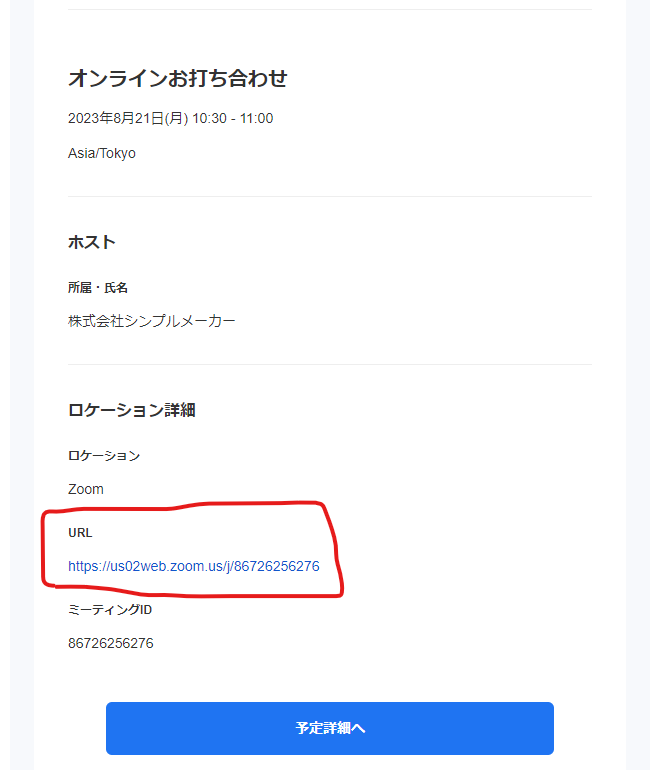
ご入力頂いたメールアドレス宛に下記の内容のメールが届きますので、ご確認ください。
オンライン会議用のURLも記載されています。
※もしメールが届いていない場合は、お手数ですが弊社までご連絡ください。
予定の確認、変更、キャンセル
予約完了画面の「スケジュール詳細」もしくは、上記のメールに記載の「予約詳細へ」ボタンを押すと、下の画面が表示されます。
予約をキャンセルしたい場合は、「キャンセル」ボタンを押し、キャンセル理由を記入の上、「予定をキャンセルする」ボタンを押してください。
予約の日程を変更したい場合は、「日程の変更」ボタンを押し、再度カレンダーからリスケジュールの日程をお選びください。
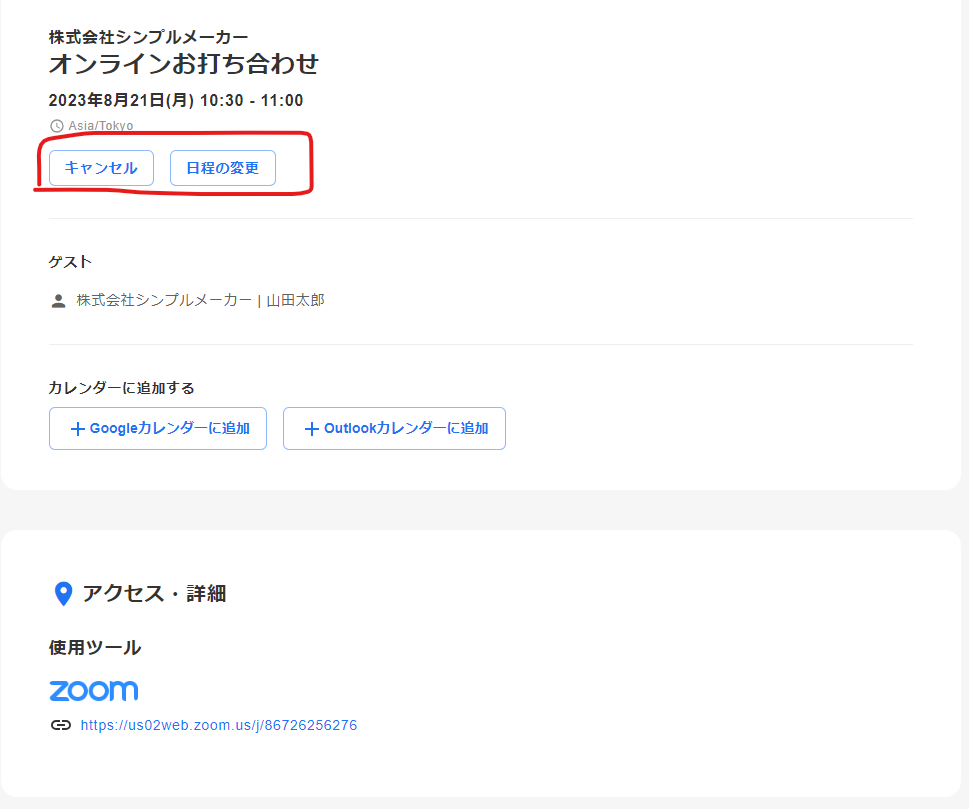
以上がjicooを使ったご予約の流れになります。ご不明な点等ございましたら、お気軽に弊社担当スタッフまでご連絡ください。
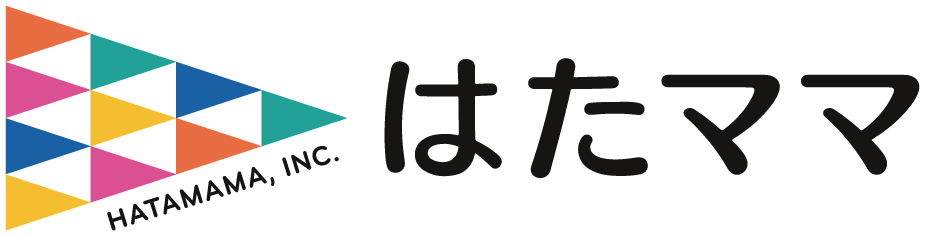









に住みながら-728-×-450-px-485x300.png)
